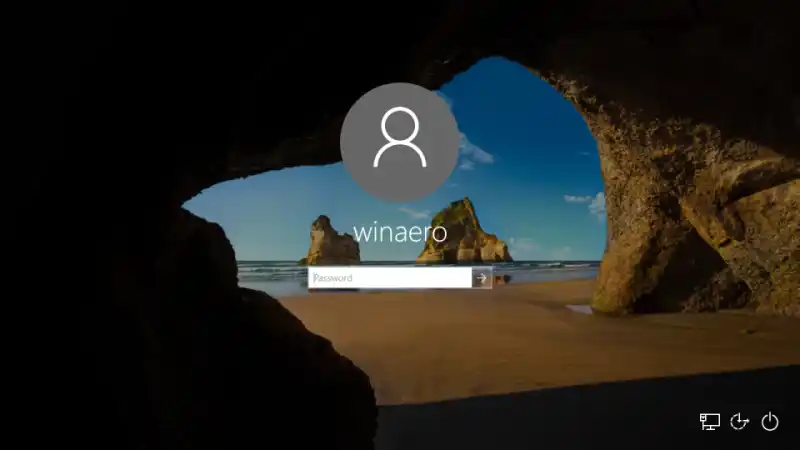Якщо перед вами екран блокування, а пароль згадати ніяк не вдається — не варто панікувати. Повернути доступ до ноутбука реально, навіть якщо класичні методи не спрацьовують. Розглядаємо всі ефективні способи для Windows, macOS і Chromebook, від простих до просунутих, щоб ви повернули свої дані й контроль над пристроєм.
Швидкі перевірки — чи є просте рішення?
Перш ніж переходити до технічних процедур, перевірте кілька очевидних, але часто пропущених моментів. Іноді проблема вирішується буквально за хвилини.
- Спробуйте увімкнути підказку пароля, якщо вона була налаштована.
- Перевірте, чи не натиснута випадково клавіша Caps Lock або Num Lock.
- Спробуйте альтернативні розкладки клавіатури (наприклад, англійська/українська), якщо у паролі є літери.
- Якщо це корпоративний ноутбук, уточніть у системного адміністратора, чи не змінили політику паролів.
Відновлення пароля на Windows — варіанти для різних версій
Windows лишається найпопулярнішою операційною системою на ноутбуках, а сценарії блокування — найрізноманітніші. Ось що варто спробувати, залежно від того, на який обліковий запис встановлено пароль.
Обліковий запис Microsoft — відновлення через онлайн-сервіси
Якщо ноутбук підключений до інтернету й використовується обліковий запис Microsoft, відновити пароль найпростіше через офіційну сторінку.
- Відкрийте “Я забув свій пароль” на екрані входу.
- Введіть адресу електронної пошти, номер телефону або Skype, прив’язані до облікового запису.
- Дотримуйтесь інструкцій — підтвердіть особу через SMS, email або додаток Microsoft Authenticator.
- Створіть новий пароль і увійдіть у систему.
Якщо двоетапна перевірка увімкнена, переконайтеся, що маєте доступ до резервного методу підтвердження.
Локальний обліковий запис Windows — скидання пароля
У багатьох ноутбуках старих поколінь або після ручного налаштування використовується локальний обліковий запис. Тут процес складніший, але також здійсненний.
- Якщо створювали диск скидання пароля — вставте його та дотримуйтесь інструкцій на екрані.
- Якщо ні — спробуйте безпечний режим із командним рядком:
- Увімкніть або перезавантажте ноутбук.
- Під час завантаження натисніть F8 (іноді Shift+F8) для входу в додаткові параметри.
- Оберіть Безпечний режим із підтримкою командного рядка.
- У командному рядку введіть
net user ім'я_користувача новий_парольі натисніть Enter.
У Windows 10 і пізніших версіях F8 може бути вимкнено за замовчуванням. У цьому випадку використовуйте завантажувальний диск або флешку з Windows.
Відновлення через інсталяційний носій Windows
Цей спосіб підходить, якщо немає доступу до облікового запису Microsoft і диск скидання пароля не створювався. Знадобиться флешка з Windows (або диск).
- Створіть завантажувальний носій Windows на іншому ПК.
- Підключіть носій до заблокованого ноутбука й завантажтеся з нього (оберіть у BIOS/UEFI).
- На екрані інсталяції натисніть Shift+F10 для відкриття командного рядка.
- Виконайте заміну утиліти Sticky Keys на командний рядок (команда залежить від диска системи):
copy c:windowssystem32cmd.exe c:windowssystem32sethc.exe - Перезавантажте ноутбук і на екрані входу натисніть Shift 5 разів — відкриється командний рядок.
- Виконайте
net user ім'я_користувача новий_пароль.
Після відновлення пароля обов’язково поверніть оригінальний файл sethc.exe для безпеки.
macOS — як повернути доступ до MacBook або iMac
На MacBook ситуація залежить від того, чи прив’язаний пристрій до Apple ID, та від версії macOS.
Відновлення через Apple ID
Якщо обліковий запис Mac прив’язано до Apple ID, відновлення відбувається в кілька кроків:
- На екрані входу натисніть “?” біля поля для пароля або посилання “Скинути за допомогою Apple ID”.
- Введіть Apple ID та пароль до нього.
- Створіть новий пароль користувача й увійдіть у систему.
Якщо двофакторна автентифікація увімкнена, буде потрібно підтвердження через інший пристрій Apple.
Відновлення за допомогою режиму відновлення macOS
Якщо Apple ID не прив’язано, спробуйте скинути пароль через Recovery Mode:
- Вимкніть MacBook.
- Утримуйте клавіші Command + R і натисніть кнопку живлення, не відпускаючи клавіші до появи логотипа Apple.
- Оберіть Утиліти → Термінал у меню.
- Введіть команду
resetpasswordта натисніть Enter. - Виберіть диск, обліковий запис і задайте новий пароль.
Якщо Mac має чіп Apple T2 чи процесори серії M, можуть бути додаткові обмеження для скидання пароля через Recovery Mode.
FileVault і проблеми з повним шифруванням
Якщо на Mac увімкнено FileVault, для відновлення знадобиться ключ відновлення або Apple ID. В іншому разі, відновити доступ без втрати даних неможливо. При втраті всіх даних доступу залишиться лише перевстановлення системи з повним видаленням інформації.
Chromebook — відновлення через акаунт Google
На Chromebook усе просто: доступ до пристрою можливий тільки через Google-акаунт. Якщо забули пароль:
- На екрані входу натисніть “Забули пароль?” або відкрийте сторінку відновлення пароля Google на іншому пристрої.
- Відновіть пароль, дотримуючись підказок.
- Після зміни пароля підключіться до Wi-Fi на Chromebook, щоб оновити дані входу.
Якщо відновити доступ не вдалося, єдиний варіант — скинути Chromebook до заводських налаштувань (Powerwash). Усі локальні дані буде втрачено.
Що робити, якщо нічого не допомагає — альтернативні методи для Windows
Іноді стандартні способи не працюють: немає доступу ні до акаунтів, ні до потрібних резервних носіїв, і відновлення через офіційні сервіси не спрацьовує. У таких випадках залишаються альтернативні підходи, які можуть допомогти повернути контроль над ноутбуком, але потребують певної технічної обізнаності.
Використання сторонніх утиліт для скидання пароля
Існують спеціалізовані програми, які дозволяють скинути або змінити пароль локального облікового запису Windows без втрати даних. Найбільш популярні утиліти:
- Offline NT Password & Registry Editor. Це безкоштовний інструмент, який запускається з завантажувального носія й дозволяє видалити або змінити пароль будь-якого локального облікового запису.
- Ophcrack. Програма для відновлення паролів методом перебору й аналізу хешів, що містяться у файлі SAM Windows. Ефективна для простих паролів.
- PCUnlocker. Платна утиліта з графічним інтерфейсом, яка дозволяє скинути паролі локальних та доменних користувачів Windows.
Зазвичай достатньо записати утиліту на флешку, завантажити ноутбук із неї, вибрати потрібний обліковий запис і скинути пароль. Сучасні антивірусні системи можуть блокувати ці дії, тому використовуйте їх лише для власних пристроїв.
Зверніть увагу: використання сторонніх утиліт можливе лише, якщо не ввімкнено BitLocker або інші засоби апаратного шифрування диска.
Відновлення доступу до даних без входу у Windows
Якщо відновити вхід неможливо, але критично важливо отримати доступ до файлів, можна скористатися LiveCD — завантажувальними системами на USB-диску (наприклад, Ubuntu або Rescue Disk від антивірусних компаній). Такий підхід дозволяє скопіювати особисті документи, фото, робочі файли на зовнішній носій, навіть якщо доступ до облікового запису заблоковано.
- Створіть LiveCD або LiveUSB на іншому комп’ютері.
- Вставте у заблокований ноутбук та оберіть у BIOS/UEFI завантаження з USB.
- Після завантаження відкрийте файловий менеджер, знайдіть системний диск і скопіюйте потрібні дані.
Якщо диск зашифровано (BitLocker, VeraCrypt), без ключа відновити файли неможливо.
Двохетапна перевірка та апаратна автентифікація — як не втратити доступ у майбутньому
Багато сучасних ноутбуків підтримують не лише паролі, а й додаткові методи автентифікації: PIN-коди, біометрію (відбиток пальця, розпізнавання обличчя) та захист за допомогою апаратних ключів (YubiKey, Titan Key тощо). Якщо ці функції були активовані — спробуйте їх для входу.
- PIN-код Windows Hello часто не збігається з основним паролем і може бути простішим для запам’ятовування.
- На MacBook із Touch ID достатньо прикласти палець до сканера, якщо це дозволено налаштуваннями.
- Апаратні ключі дозволяють увійти без введення пароля, якщо налаштовано відповідний спосіб входу.
Активація альтернативних способів входу значно підвищує шанси відновлення доступу без втрати даних у майбутньому.
Що робити, якщо ноутбук належить організації
Якщо йдеться про робочий або навчальний ноутбук, не намагайтеся обходити захист власними силами. У корпоративних пристроях часто додатково встановлені політики безпеки, шифрування або навіть механізми віддаленого блокування. Єдиний правильний шлях — звернутися до IT-відділу чи адміністратора організації.
Самостійне втручання може призвести до втрати гарантії, блокування пристрою або навіть юридичної відповідальності у разі порушення внутрішніх правил компанії.
Скидання до заводських налаштувань — крайній захід
Якщо всі способи відновити чи змінити пароль вичерпані, а дані не мають особливої цінності, або їх вже скопійовано, можна виконати повне скидання системи до заводських параметрів. Цей метод видаляє всі користувацькі файли, встановлені програми й налаштування, але повертає пристрій у стан “з коробки”.
Як скинути ноутбук до заводських налаштувань на Windows
- Увімкніть ноутбук і на екрані входу натисніть Живлення → Перезавантажити з утриманням Shift.
- Оберіть Вирішення проблем → Скидання до початкового стану.
- Дотримуйтесь інструкцій для повного очищення пристрою.
На деяких моделях можна скористатися спеціальними клавішами при завантаженні (наприклад, F11 або Recovery Key). Інформацію шукайте у документації виробника.
Скидання MacBook до заводських параметрів
- Запустіть Mac у режимі відновлення (Command + R).
- Виберіть Дискова утиліта і видаліть основний диск.
- Поверніться до меню та оберіть Встановити macOS.
- Після завершення установка Mac буде “чистим”, як після покупки.
Chromebook: Powerwash — повне очищення
- На екрані входу натисніть одночасно Shift + Ctrl + Alt + R.
- Виберіть Перезапустити, потім Powerwash і підтвердіть дію.
- Після скидання всі локальні дані буде видалено, доступ до пристрою повернеться.
Як не потрапити в таку ситуацію знову — дієві профілактичні поради
Після стресу з втратою доступу важливо зміцнити захист ноутбука та спростити собі життя на майбутнє. Профілактика допомагає уникнути подібних проблем, зберегти доступ до системи та важливих даних.
Створення диска або флешки для скидання пароля (Windows)
- Відкрийте “Панель керування” — “Облікові записи користувачів”.
- Оберіть свій обліковий запис і натисніть “Створити диск скидання пароля”.
- Вставте флешку та дотримуйтесь майстра створення диска.
- Зберігайте носій у надійному місці, окремо від ноутбука.
Такий диск дозволить швидко скинути пароль у разі його втрати без втрати даних та перевстановлення системи.
Актуалізація контактних даних для облікових записів
- Перевірте, що до Microsoft Account додано актуальну пошту й номер телефону.
- Для Apple ID вкажіть кілька резервних e-mail і номери для відновлення.
- У Google-акаунті налаштуйте резервну пошту й перевірте контрольні питання.
Оновлені контакти значно полегшують процес відновлення пароля без зайвих труднощів.
Використання менеджерів паролів
Менеджери паролів автоматично зберігають і підставляють комбінації для різних сервісів. Вони генерують надійні паролі, зберігають їх у зашифрованому вигляді, і вам потрібно пам’ятати лише майстер-пароль.
- LastPass, 1Password, Bitwarden — популярні рішення для багатьох платформ.
- Менеджер паролів вбудований у браузери Chrome, Edge, Safari, Firefox.
- Деякі антивірусні пакети також мають свій менеджер паролів.
Головне — не забувати майстер-пароль, інакше відновити доступ до сховища буде неможливо.
Двофакторна аутентифікація — обов’язкова для важливих акаунтів
Двофакторна аутентифікація (2FA) захищає від несанкціонованого доступу й дозволяє швидко підтвердити особу при відновленні пароля. Для входу потрібен не лише пароль, а й додатковий код з телефону або окремого додатку.
- Увімкніть 2FA у Microsoft, Apple, Google-акаунтах та хмарних сервісах.
- Зберігайте резервні коди у безпечному місці.
- Використовуйте додатки-генератори кодів (Google Authenticator, Authy, Microsoft Authenticator).
Регулярне створення резервних копій даних
Навіть якщо трапиться форс-мажор і без скидання налаштувань не обійтися — резервні копії дозволять відновити всю важливу інформацію. Використовуйте вбудовані засоби резервного копіювання або сторонні сервіси:
- OneDrive, Google Drive, iCloud — для автоматичної синхронізації документів і фото.
- Time Machine для резервного копіювання на Mac.
- File History або Backup and Restore у Windows.
- Переносні жорсткі диски для локальних копій.
Зберігайте копії окремо від ноутбука — це захистить дані навіть у випадку поломки чи втрати пристрою.
Типові помилки під час спроби розблокувати ноутбук
Стресова ситуація часто призводить до необдуманих дій, які ускладнюють відновлення або призводять до втрати даних. Ось на що варто звернути увагу:
- Занадто багато невдалих спроб входу. Деякі системи після декількох помилкових введень блокують обліковий запис на певний час або активують додатковий захист.
- Неуважність до розкладки клавіатури. Зміна мови може призвести до неправильного введення пароля.
- Використання неперевірених утиліт з інтернету. Сумнівні програми можуть містити віруси або зовсім не працювати, а лише нашкодити системі.
- Невдале втручання у системні файли. Ручне редагування системних файлів без досвіду часто призводить до нестабільної роботи або неможливості завантаження ОС.
- Ігнорування шифрування. Якщо диск зашифровано, спроби скидання пароля або перенесення даних без ключа можуть завершитися повною втратою інформації.
- Скидання до заводських налаштувань без резервної копії. Це призведе до втрати всіх особистих файлів, якщо вони не збережені на зовнішньому носії чи у хмарі.
Особливості захисту сучасних ноутбуків — що враховувати власникам нових моделей
Сучасні ноутбуки мають вдосконалені системи безпеки: шифрування, TPM-чіпи, біометрія, UEFI Secure Boot. Завдяки цим технологіям відновити доступ без правильних ключів або підтвердження особи майже неможливо. Краще заздалегідь налаштувати резервні способи входу та уважно зберігати ключі відновлення.
- У Windows перевіряйте, чи увімкнений BitLocker, і зберігайте ключі відновлення у Microsoft Account або на зовнішньому носії.
- На Mac активуйте FileVault лише якщо впевнені, що не втратите ключ відновлення чи доступ до Apple ID.
- Використовуйте сучасні засоби автентифікації (Windows Hello, Touch ID, Face ID), але не нехтуйте класичними паролями та PIN-кодами.
Коли варто звертатися до сервісного центру
Якщо жоден із описаних способів не допоміг, пристрій належить організації або є ризик втратити гарантію — звертайтеся до офіційного сервісу. Спеціалісти можуть допомогти з відновленням пароля або відновленням даних, якщо ви зможете підтвердити право власності на ноутбук. Для пристроїв із шифруванням, пошкодженим диском або складною корпоративною структурою це єдиний безпечний шлях.
Переваги звернення до фахівців:
- Мінімізація ризику втрати даних.
- Дотримання гарантійних умов.
- Збереження працездатності пристрою.
- Професійна діагностика й консультація.
Перед зверненням підготуйте документи на пристрій та, за можливості, дані акаунтів для підтвердження особи.
Часті запитання — відповіді на найпоширеніші проблеми
Під час відновлення доступу люди стикаються з низкою типових труднощів. Ось короткі поради для найпопулярніших запитів.
- Чи можна відновити пароль без втрати даних? Так, якщо використати обліковий запис Microsoft, Apple ID або сторонні утиліти для локального облікового запису. Скидання до заводських налаштувань — крайній захід.
- Що робити, якщо немає доступу до резервної пошти чи телефону? У такому разі спробуйте інші способи: Recovery Mode на Mac, LiveCD на Windows, Powerwash на Chromebook. Якщо нічого не допомагає — зверніться до сервісного центру.
- Чи можна відновити пароль за допомогою телефонного дзвінка в службу підтримки? Для Windows і Mac це працює лише через офіційні канали, якщо є докази права власності на пристрій. Сервісні центри не можуть “зламати” пароль без підтвердження особи.
- Чи втратяться мої файли при скиданні пароля через сторонні утиліти? При правильному використанні — ні. Але завжди є ризик, тому важливу інформацію варто копіювати перед початком будь-яких дій.
Висновок
Втрачений пароль — це не вирок для вашого ноутбука чи даних. У більшості випадків повернути доступ реально: від простих онлайн-методів до спеціалізованих утиліт та діагностичних режимів. Для Windows, MacBook чи Chromebook діє своїй набір рішень: головне — не панікувати, не поспішати з радикальними діями й не використовувати сумнівний софт. Якщо жоден із способів не допомагає або пристрій корпоративний — звертайтеся до професіоналів.
Щоб уникнути подібних ситуацій у майбутньому, завжди налаштовуйте альтернативні способи входу, актуалізуйте контактні дані і користуйтеся менеджерами паролів. Створюйте резервні копії важливих файлів, а ключі відновлення зберігайте окремо від пристрою. Так ваші дані та нерви залишаться у безпеці, а жодна непередбачена ситуація не застане зненацька.